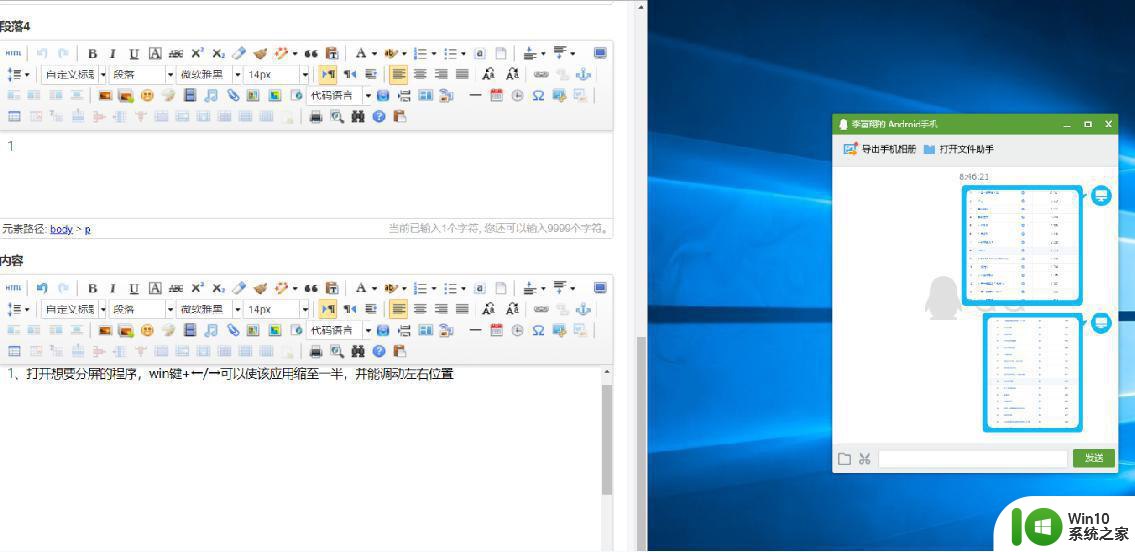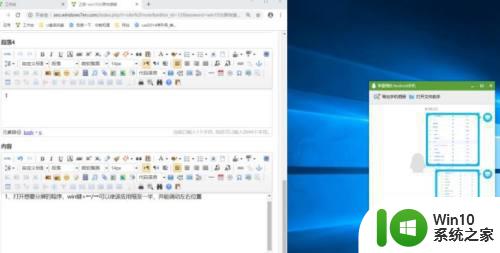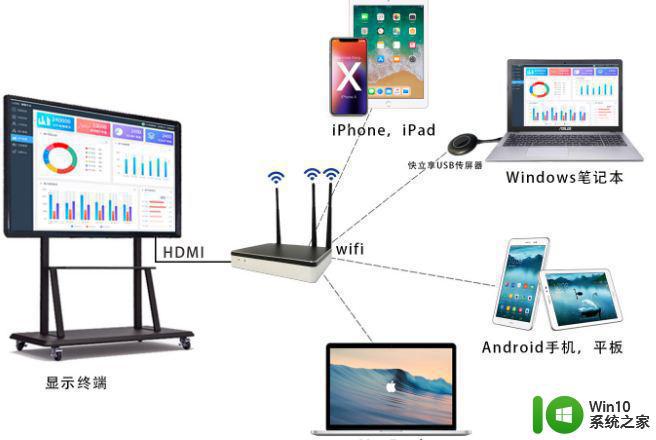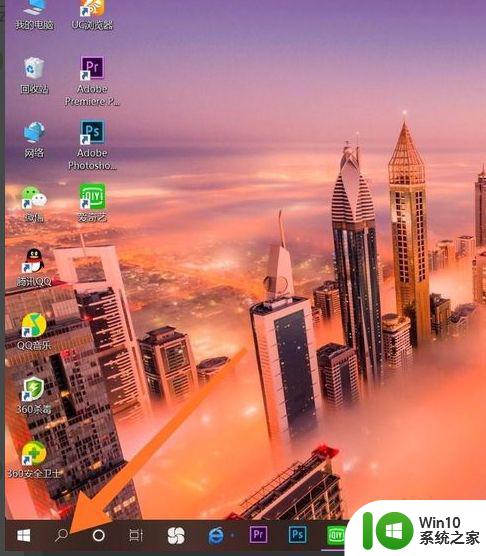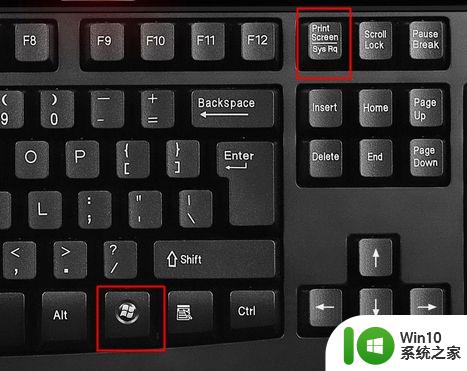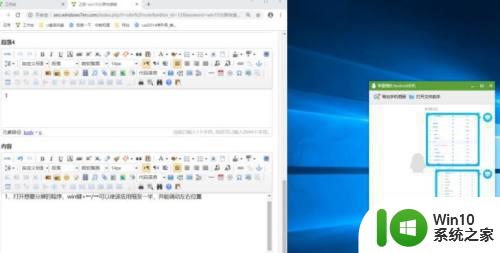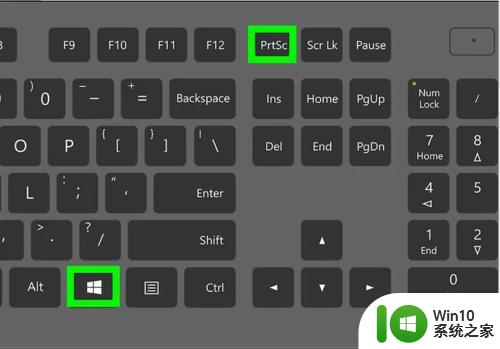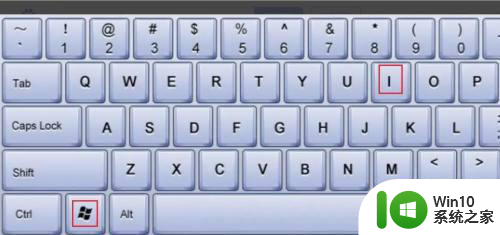win10屏幕分屏快捷键操作方法 win10分屏快捷键有哪些
win10屏幕分屏快捷键操作方法,在现如今信息快速传播的时代,Win10系统作为最新一代的操作系统,为用户提供了更加便利的使用体验,其中屏幕分屏快捷键操作方法成为了Win10系统中备受关注的功能之一。通过简单的按键组合,用户可以将屏幕拆分为多个区域,同时操作不同的应用程序,大大提高了工作效率和多任务处理能力。Win10分屏快捷键有哪些呢?接下来我们将为您详细介绍。
具体方法:
1、将打开的程序往屏幕 角落里拖拽即可分屏(注意窗口不要最大化)。
2、也可以按下win+←/→快捷键可将其缩至屏幕一半,其他窗口也会排列在另一侧,还可以左右移动位置。
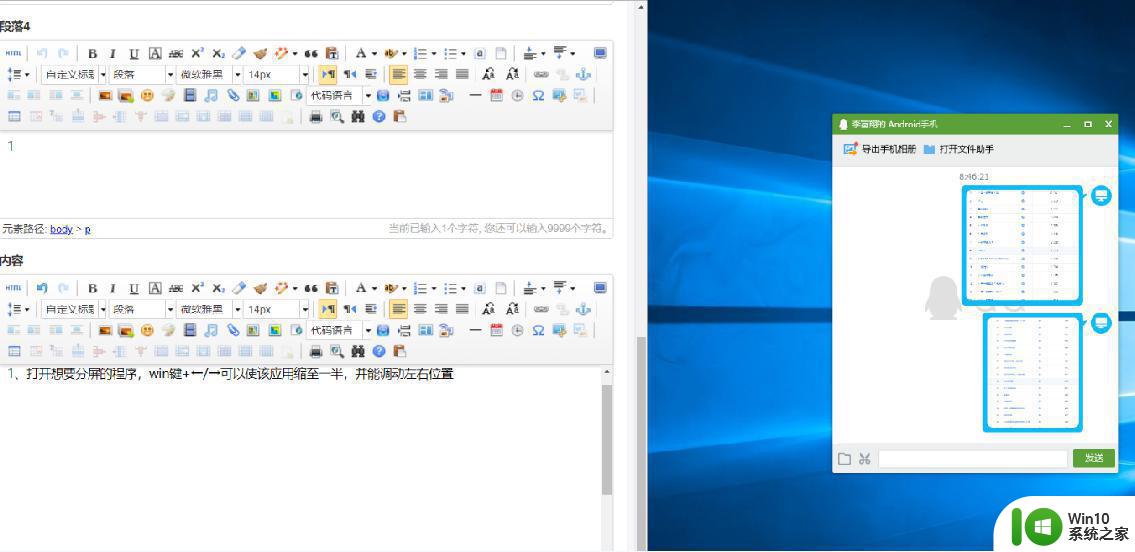
3、如果感觉这个屏幕还是不够用,点击win+↑/↓键就可以将其缩小至屏幕的1/4。
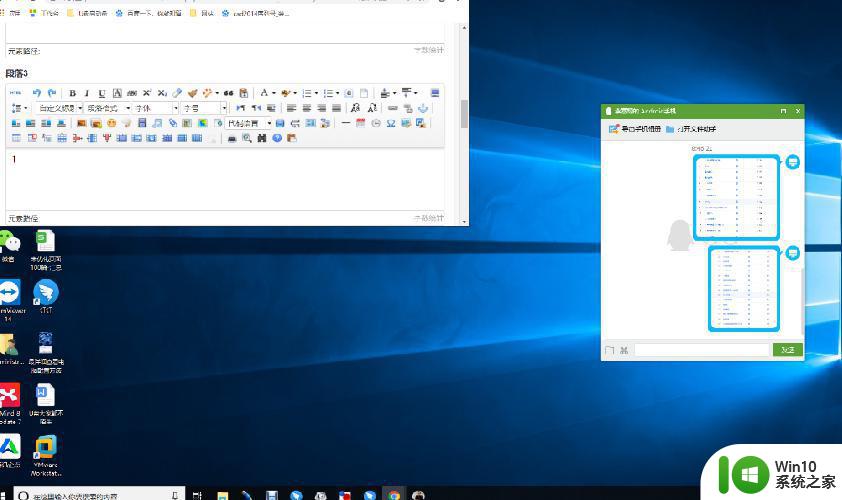
4、桌面左下角也有一个快捷键,点击即可分屏。
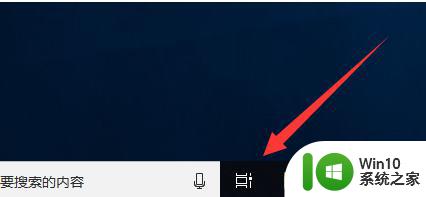
5、没有也不用担心,直接按下"win+tab"快捷键,也可以显示当前运行的程序,选择需要分屏显示的程序,点击“左侧贴靠”或“右侧贴靠,桌面不够用还可以新建桌面进行切换。
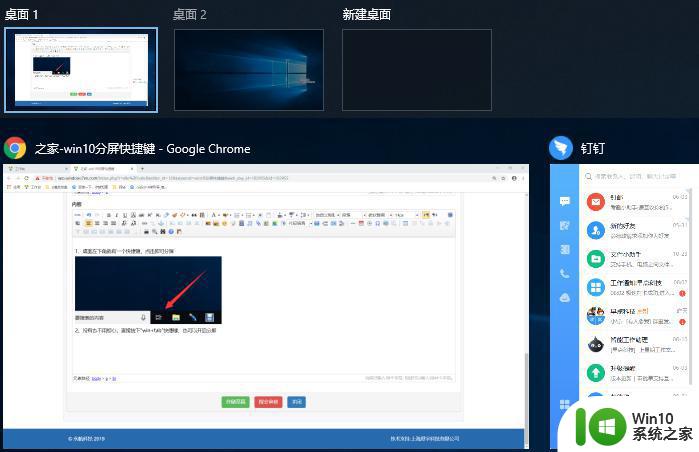
以上就是win10屏幕分屏快捷键操作方法的全部内容,若您遇到相同问题,可参考本文中介绍的步骤进行修复,希望这些信息对您有所帮助。